|
Настройка
программы Nuendo для работы с MIDI выполняется достаточно просто.
Сначала в поле со списком устройств Devices нужно в
окне Device Setup выделить устройство Default MIDI Ports
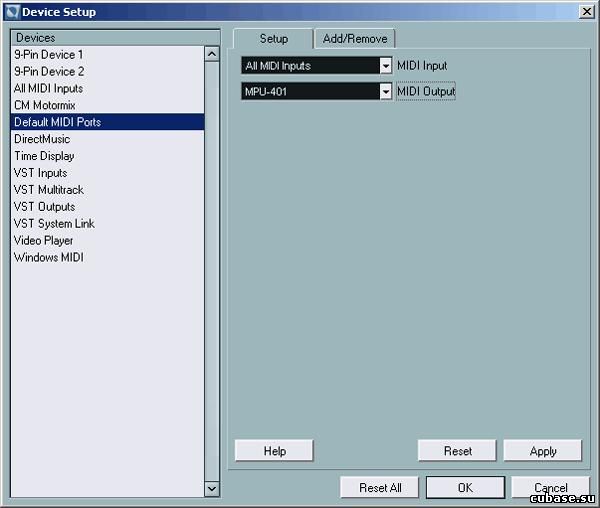
Выбор MIDI-порта
Затем
на вкладке Setup в раскрывающихся списках MIDI Input и MIDI Output выбрать
входной MIDI-порт и выходной MIDI-порт по умолчанию. В дальнейшем каждый
созданный MIDI-трек будет иметь назначенные по умолчанию настройки входа и
выхода.
Подключение Remote control device
Процесс виртуализации практически окончательно переместил привычный микшерный
пульт с ручками и кнопками в виртуальный мир. Для управления виртуальным
микшером используются специальные устройства дистанционного управления (Remote
control) или микшер-контроллеры. Необходимость дистанционного управления обусловлена
тем, что профессионально управлять виртуальным микшером невозможно только с
помощью одной "нерасторопной стрелки мыши".
Альтернативой внешнему аппаратному микшеру может быть такое сочетание:
двухпроцессорная конфигурация PC, программа Nuendo, дистанционный
микшер-контроллер, который управляет виртуальным VST-микшером по MIDI.
Выбирая этот путь, нужно учитывать, что программа Nuendo напрямую поддерживает
определенные типы микшер-контроллеров. Для выбора устройства нужно:
1. Перейти на вкладку Add/Remove в окне Device Setup
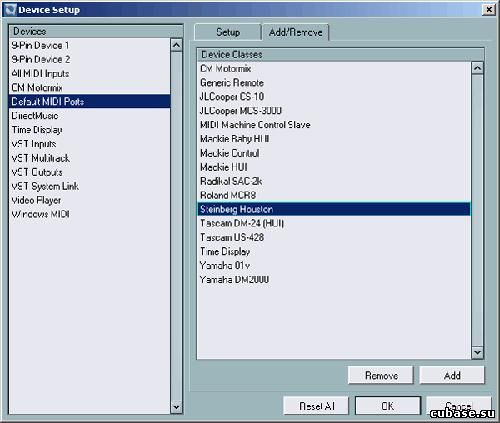
1. Выбор Remote control device
2.
Выделить устройство в поле со списком Device Classes и
нажать кнопку Add.
3.
Затем выделить добавленное устройство в поле со списком Devices
и на вкладке Setup выбрать MIDI-порты входа и
выхода в раскрывающихся списках MIDI Input и MIDI Output (если устройство использует MIDI обратную связь)
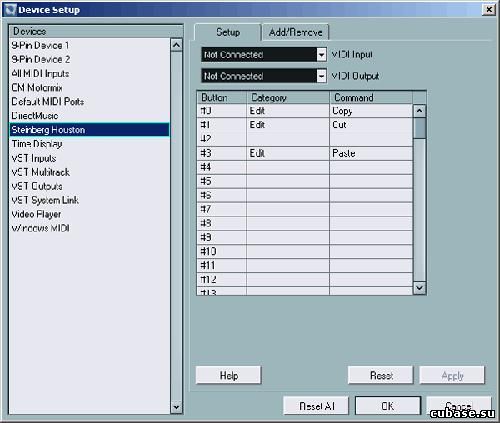
Настройка
MIDI для
Remote control device
В
примере используется MIDI/USB-устройство Steinberg Houston, которое
специально разработано для VST-приложений (таких, как Nuendo).
Оно хорошо тем, что позволяет не использовать
клавиатуру и мышь для управления подавляющим большинством параметров Nuendo.
Окно
VST Master Setup
Главная
особенность программы Nuendo — возможность профессиональной работы с
пространственным многоканальным звуком (Surround Sound).
Сегодня трудно не согласиться с тем, что будущее — за многоканальным
пространственным звуком. И поэтому понятен повышенный интерес компьютерных
музыкантов к surround-тexнoлoгиям, вeдь в них открываются новые горизонты для
творческой работы со звуком, возможности создания трехмерных звуковых миров.
Музыка во все времена являлась отражением технологий, созданных человечеством.
Поэтому мы без опасений можем прогнозировать появление
совершенно новых музыкальных направлений, которые до массового применения Surround были невозможны.
Сегодня существует несколько форматов многоканального звука. В соответствии с
ними программа Nuendo спроектирована таким образом, чтобы пользователь мог
самостоятельно сконфигурировать ее под конкретный формат. Рассмотрим, как это
выполняется.
Мастер-шина (Master Bus) Nuendo максимально может иметь восемь каналов. А ее
конфигурация под конкретный формат выполняется в окне VST Master
Setup
Для вызова этого окна нужно отметить опцию VST Master Setup в меню Devices.
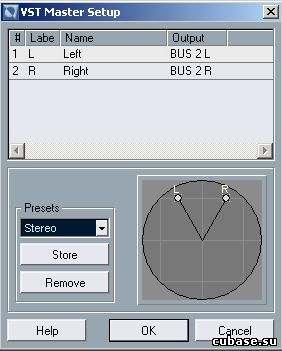
Окно VST Master Setup
На
рис. изображена настройка для режима стерео. В случае, если возможности
Surround в Nuendo не используются, нужно выбрать пресет Stereo.
Если предполагается использовать стандартный мультиканальный формат, например,
Dolby Digital 5.1, то достаточно выбрать стандартный пресет из раскрывающегося
списка Presets
Для пользовательской настройки потребуется изменить число каналов в поле Number of
Channels, ввести с
клавиатуры значения в поля столбцов Azimuth, Radius, Name и Label.
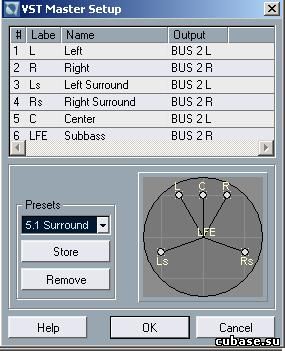
Выбор стандартного формата
Точки
виртуальных акустических систем можно перетаскивать мышью.
Созданную конфигурацию нужно сохранить. Для этого достаточно щелкнуть по кнопке
Store. При этом
в области Presets появится слово Preset с порядковым номером. Если предложенное название нужно
изменить, следует щелкнуть правой кнопкой мыши на названии в области Presets, затем выбрать в контекстном меню
пункт Выделить все (Select All), после чего ввести с клавиатуры новое название пресета, а
затем завершить процесс нажатием клавиши <Enter>.
Окно
Plug-in Information
Программа
Nuendo поддерживает plug-ins двух стандартов: самый распространенный стандарт —
DirectX и собственный стандарт VST-прило-жений — VST.
Для доступа к списку инсталлированных plug-ins необходимо отметить опцию Plug-in Information в меню Devices.
Окно Plug-in Information
состоит из двух вкладок: VST Plug-ins и DirectX Plug-ins.
В поле Shared VST Plug-ins Folder (Папка общедоступных
VST-plug-ins) задается путь к папке общедоступных VST-plug-ins.
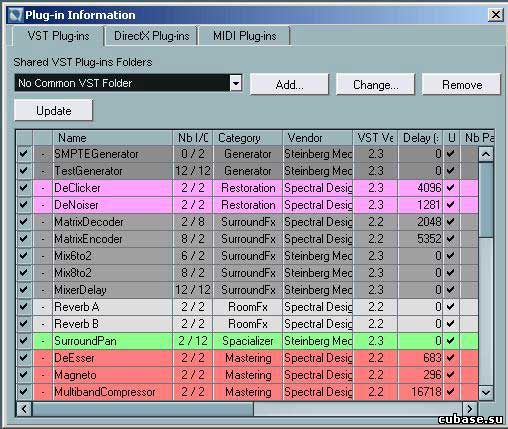
Окно
Plug-in Information, вкладка
VST Plug-ins
VST Plug-ins по умолчанию инсталлируются в папку C:\Program
Files\Steinberg\Vstplugins. Кнопка Choose позволяет выбрать папку общих VST
Plug-ins в дереве каталогов. Кнопка Update предназначена для обновления списка
plug-ins.
Рассмотрим структуру вкладки VST Plug-ins:
самый
левый столбец (без наименования) — отключает доступ к конкретному модулю. Если
флажок установлен, то модуль доступен из VST-микшера;
следующий
столбец — отображает количество загруженных однотипных модулей
Совет
Если щелкнуть в поле с цифрой, указывающей количество загруженных модулей, то
появится информационное окно. В примере VST-plug-in Nu-endo
Dynamics2 используется четыре раза в качестве эффекта, включенного в разрыв
разных каналов (Insert Effect Channel), т. е. модуль Nuendo Dynamics2
виртуально "размножен".
Name — название подключаемого модуля;
Nb I/O — количество входов и выходов модуля;
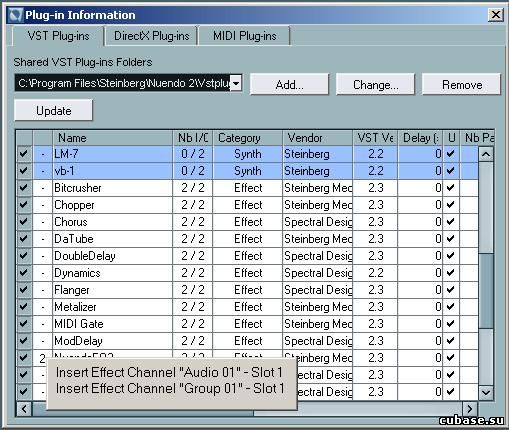
Вывод сведений об использовании модуля
Примечание
В Nuendo, в частности, используются специальные 8-канальные VST-plug-ins,
несовместимые с Cubase VST.
Category — категория эффекта. Категория отражает функциональное
назначение модуля. Например, модуль для мастеринга имеет категорию Mastering;
Vendor — фирма-производитель;
VST Version — версия программного модуля;
Delay (sample) — задержка (в отсчетах), которую вносит модуль при звуковой
обработке;
Nb Pararas — количество регулируемых параметров модуля;
Nb Programs — количество программ (пресетов) в одном банке;
Modified — дата последней модификации модуля;
Folder — путь к папке размещения модуля.
Структурирование списка VST Plug-ins
VST Plug-ins представляют собой файлы с расширением dll. При инсталляции они
располагаются в папке plug-ins общего доступа или в папке vstplugins, которая
расположена в каталоге размещения файлов Nuendo.
Например, C:\Nuendo\vstplugins.
При большом количестве VST Plug-ins список подключаемых модулей становится
длинным и его приходится постоянно прокручивать
Примечание
Имеется в виду список доступных VST Plug-ins при подключении в структуре
VST-микшера.
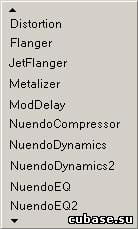
Длинный список подключаемых модулей VST Plug-ins
Для
того чтобы этого избежать, нужно рассортировать файлы dll по папкам. Сортировку
можно выполнить, например, по функциональному признаку или по названию
фирмы-изготовителя
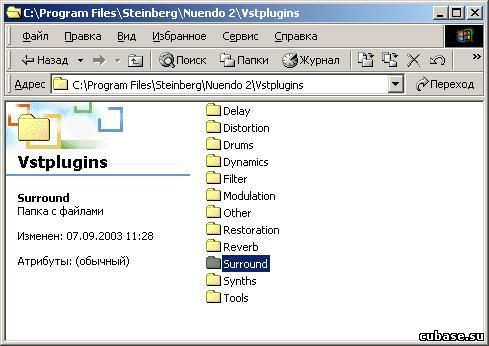
Пример сортировки VST Plug-ins
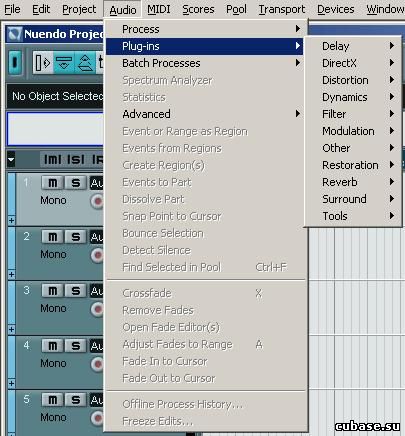
Список VST Plug-ins после сортировки
Предупреждение
При сортировке не следует применять копирование файлов dll.
После
выполнения этой процедуры список структурируется и становится более удобным в
работе
Вкладка DirectX Plug-ins
На вкладке DirectX Plug-ins расположен список DirectX
Plug-ins, инсталлированных в системе
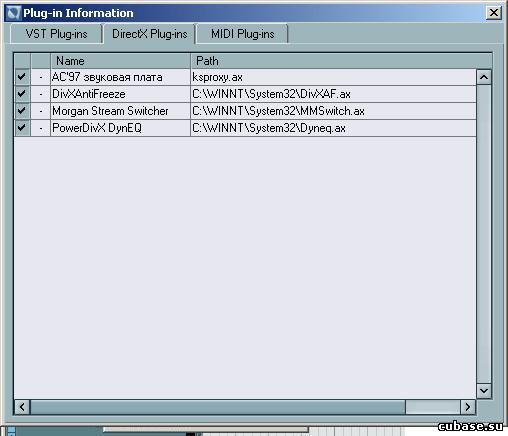
Вкладка DirectX Plug-ins
Крайний
слева столбец также служит для отключения доступа к plug-in в VST-микшере
Nuendo.
Соседний столбец отображает количество загруженных модулей (или степень
"размножения" модуля).
В примере на модуль Waves MondoMod m/s используется
дважды. Если щелкнуть мышью в поле с номером, то в информационном окне можно
определить конфигурацию подключения, так же, как и для VST Plug-ins. | 